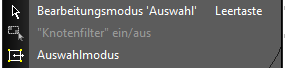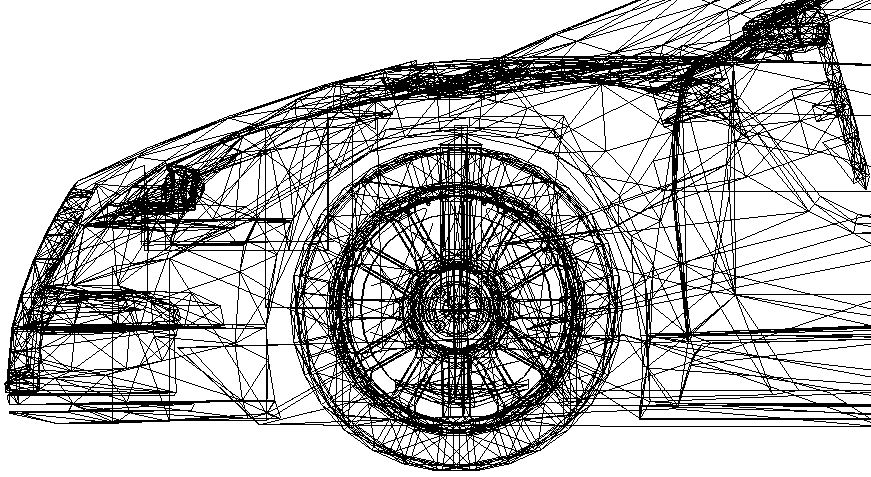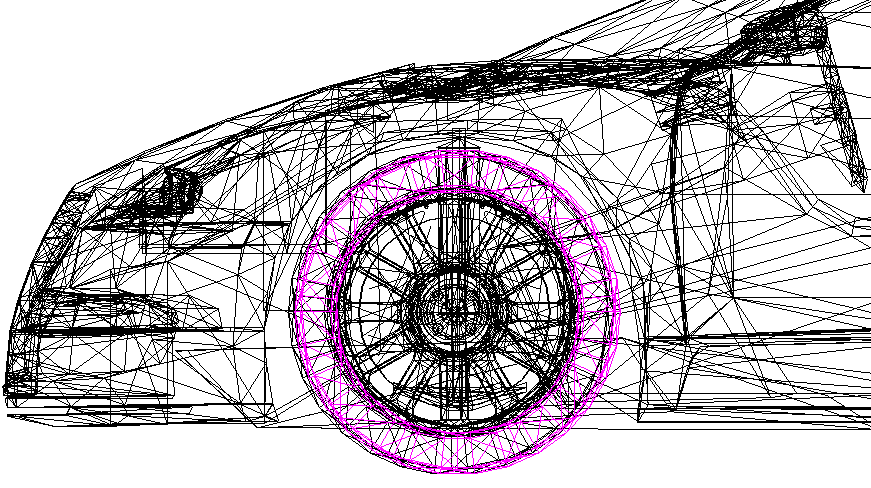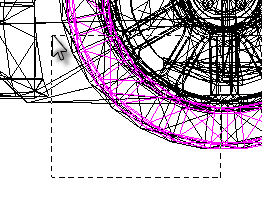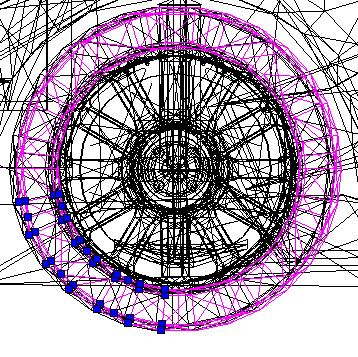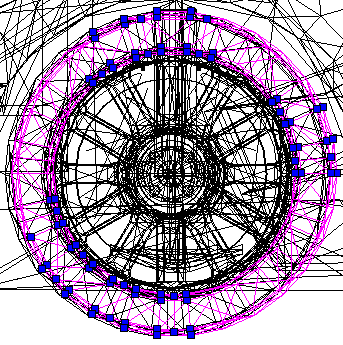/
Bearbeiten von mehreren Knoten
Bearbeiten von mehreren Knoten
Sie können mit einem Auswahlfenster eine Gruppe von Knoten bearbeiten, selbst dann, wenn die Knoten zu verschiedenen Objekten gehören.
- Aktivieren Sie das Bearbeitungswerkzeug. Um mehrere Objekte auszuwählen, verwenden Sie die <Umschalt>-Taste. Mit <Strg+A> können Sie alle Objekte für die Knotenbearbeitung auswählen.
- Ziehen Sie ein Auswahlfenster um alle zu bearbeitenden Knoten.
- Die Farbe der ausgewählten Knoten ändert sich von Blau in Magenta. Wenn Sie einen der ausgewählten Knoten verschieben, werden alle Knoten als Gruppe verschoben.
- Um die Auswahl von Knoten aufzuheben, ziehen Sie ein "leeres" Auswahlfenster (in dem sich keine Knoten befinden).
Knotenfilter
Nur von TurboCAD Platinum unterstützt
In einigen Fällen haben Objekte so viele Knoten, dass deren simultane Anzeige und Bearbeitung die Bedienung erheblich verlangsamt.
Um besser damit umzugehen, gibt es eine Option zum Einschalten/Ausschalten von Knotenfiltern, die im Kontextmenü und in der Kontrollleiste verfügbar ist.
- Aktivieren Sie das Bearbeitungswerkzeug.
- Schalten Sie Knotenfilter ein.
- Wählen Sie das Objekt aus.
- Ziehen Sie den Mauszeiger, um die gewünschten Knoten auszuwählen.
- Nur diese Knoten werden ausgewählt.
- Halten Sie die <Umschalt>-Taste gedrückt, um mehrere eigenständige Bereiche auszuwählen.
- Fahren Sie mit der Bearbeitung fort.
Related content
Bearbeiten von mehreren Knoten
Bearbeiten von mehreren Knoten
More like this
Bearbeiten von mehreren Knoten
Bearbeiten von mehreren Knoten
More like this
Mehrere Knoten bearbeiten
Mehrere Knoten bearbeiten
More like this
Bearbeiten von mehreren Knoten
Bearbeiten von mehreren Knoten
More like this
Bearbeiten von mehreren Knoten
Bearbeiten von mehreren Knoten
More like this
Bearbeiten von Knoten bei Profilen
Bearbeiten von Knoten bei Profilen
More like this